Færa, bæta við, eyða og númera síður InDesign CS5

Pages spjaldið í InDesign Creative Suite 5 gerir þér kleift að velja, færa, bæta við, eyða, númera og afrita síður í InDesign útgáfu.
Adobe Creative Suite 5 (Adobe CS5) Illustrator inniheldur Clipping Mask virkni. Svipað og að skyggnast í gegnum gat á pappír að hlutunum undir því, gerir klippigríma efsta hlut kleift að skilgreina valin form undir honum; með klippigrímu er svæðið í kringum skilgreiningarformið gegnsætt.
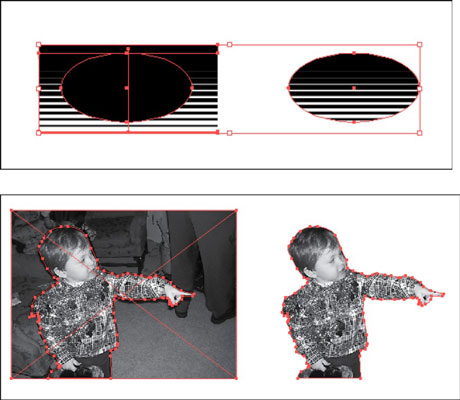
Sumir hlutir nota klippigrímuaðgerðina.
Þú manst kannski hvernig kvikmyndagríma lítur út — hún er svört til að loka fyrir myndina og skýra hvar þú vilt skoða myndina.
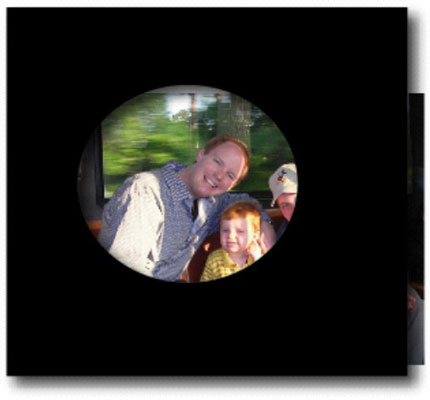
Hefðbundinn filmumaski.
Aðgerðin fyrir klippigrímu í Adobe CS5 Illustrator notar sömu reglu og hefðbundin kvikmyndagríma. Það felur svæðið fyrir utan grímusvæðið.
Veldu Skrá→ Staður til að setja mynd.
Grímur vinna með hlutum sem eru búnir til í Illustrator og með hlutum sem eru settir (skannaðir eða fluttir inn á annan hátt) þar.
Búðu til hlutinn sem þú vilt nota sem grímu með því að nota pennatólið til að búa til form eða lokaða slóð.
Til dæmis er hringurinn gríman. (Myndin undir henni er sett myndin úr skrefi 1.) Hringurinn er settur þar sem gríman verður búin til. Lita-, fyllingar- og strikgildi lögunarinnar skipta ekki máli því þau breytast sjálfkrafa í Ekkert þegar þú býrð til grímu.
Athugið: Þegar búið er til klippigrímu skaltu ganga úr skugga um að hluturinn sem á að nota sem grímu sé lokuð lögun og sé efst í stöflunaröðinni.
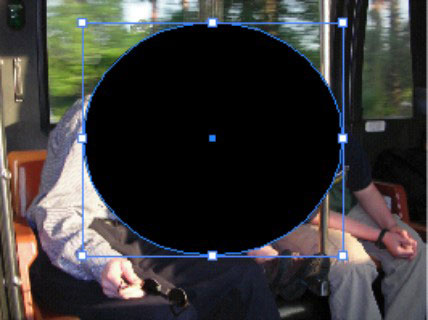
Settu grímuformið yfir hlutinn.
Notaðu Val tólið til að velja settu myndina og lögunina.
Shift-smelltu til að bæta hlut við valið.
Veldu Object→ Clipping Mask→ Make.
Að öðrum kosti geturðu notað flýtilykla Ctrl+7 (Windows) eða Command+7 (Mac) til að búa til klippigrímuna.
Ta-da! Þú bjóst til klippigrímuna. Grímuklæddir hlutir eru flokkaðir, en þú getur notað Beint val tólið til að færa myndina eða grímuna fyrir sig.
Til að slökkva á klippigrímunni skaltu velja Object→ Clipping Mask→ Losa.
Þú getur líka notað texta sem klippigrímu: Sláðu inn orð og tryggðu að það sé staðsett yfir mynd eða öðrum Illustrator hlut (eða hlutum). Veldu síðan bæði textann og hlutinn og veldu Object→ Clipping Mask→ Make.
Pages spjaldið í InDesign Creative Suite 5 gerir þér kleift að velja, færa, bæta við, eyða, númera og afrita síður í InDesign útgáfu.
Leitarvélagögn geta verið mjög hjálpleg við að leiðbeina markaðsaðferðum þínum. Notaðu þessa handbók til að finna út hvernig á að nota þessi gögn í Adobe Analytics.
Rétt eins og í Adobe Illustrator, bjóða Photoshop teikniborð möguleika á að byggja upp aðskildar síður eða skjái í einu skjali. Þetta getur verið sérstaklega gagnlegt ef þú ert að smíða skjái fyrir farsímaforrit eða lítinn bækling.
Lærðu hvernig á að beita gagnsæi á SVG grafík í Illustrator. Kannaðu hvernig á að gefa út SVG með gagnsæjum bakgrunni og beita gagnsæisáhrifum.
Eftir að þú hefur flutt myndirnar þínar inn í Adobe XD hefurðu ekki mikla stjórn á klippingum, en þú getur breytt stærð og snúið myndum alveg eins og þú myndir gera í öðrum formum. Þú getur líka auðveldlega snúið hornin á innfluttri mynd með því að nota horngræjurnar. Maskaðu myndirnar þínar með því að skilgreina lokað form […]
Þegar þú ert með texta í Adobe XD verkefninu þínu geturðu byrjað að breyta textaeiginleikum. Þessir eiginleikar fela í sér leturfjölskyldu, leturstærð, leturþyngd, jöfnun, stafabil (kering og rakning), línubil (frama), Fylling, Border (strok), Skuggi (fallskuggi) og Bakgrunnsþoka. Svo skulum endurskoða hvernig þessar eignir eru notaðar. Um læsileika og leturgerð […]
Mörg verkfæranna sem þú finnur á InDesign Tools spjaldinu eru notuð til að teikna línur og form á síðu, svo þú hefur nokkrar mismunandi leiðir til að búa til áhugaverðar teikningar fyrir ritin þín. Þú getur búið til allt frá grunnformum til flókinna teikninga inni í InDesign, í stað þess að þurfa að nota teikniforrit eins og […]
Að pakka inn texta í Adobe Illustrator CC er ekki alveg það sama og að pakka inn gjöf – það er auðveldara! Textabrot þvingar texta til að vefja utan um grafík, eins og sýnt er á þessari mynd. Þessi eiginleiki getur bætt smá sköpunargáfu við hvaða verk sem er. Myndin neyðir textann til að vefja utan um hann. Fyrst skaltu búa til […]
Þegar þú hannar í Adobe Illustrator CC þarftu oft að lögun sé í nákvæmri stærð (til dæmis 2 x 3 tommur). Eftir að þú hefur búið til form er besta leiðin til að breyta stærð þess í nákvæmar mælingar að nota Transform spjaldið, sýnt á þessari mynd. Láttu hlutinn velja og veldu síðan Gluggi→ Umbreyta í […]
Þú getur notað InDesign til að búa til og breyta grafík QR kóða. QR kóðar eru strikamerki sem geta geymt upplýsingar eins og orð, tölur, vefslóðir eða annars konar gögn. Notandinn skannar QR kóðann með myndavélinni sinni og hugbúnaði á tæki, svo sem snjallsíma, og hugbúnaðurinn notar […]







